Driver incompatível desativa a integridade da memória no Windows 11
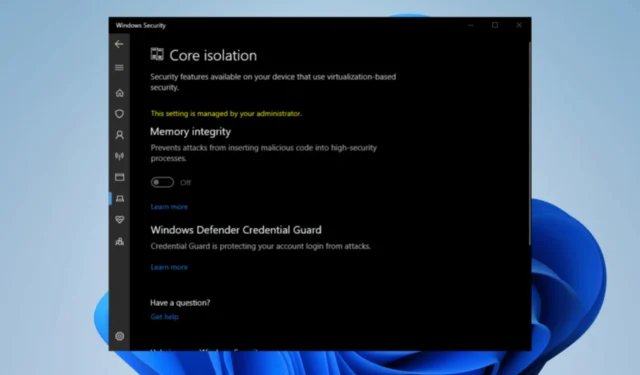
Quando se trata de proteger seu sistema Windows contra ataques mal-intencionados, a integridade da memória é um recurso de segurança importante que não deve ser negligenciado. Aproveitando a tecnologia de ponta de virtualização de hardware, esse recurso cria uma zona de memória segura e isolada, imune a acesso ou modificação não autorizados.
Devemos nos aprofundar na causa raiz para resolver o problema em questão.
Por que um driver incompatível está desativando a integridade da memória no Windows 11?
Esse problema pode ser causado por uma variedade de fatores e é conhecido por ocorrer com bastante frequência:
- Windows Essentials – O Windows Essentials foi descontinuado desde 2017, mas pode se esconder dentro do seu PC, fazendo com que esse problema ocorra.
- Drivers não atualizados – Se seus drivers não estiverem atualizados, você poderá encontrar esse problema específico de tempos em tempos.
- Arquivos ocultos – Alguns drivers ocultos em seu sistema por meio do Gerenciador de dispositivos.
O que posso fazer se um driver incompatível desativar a integridade da memória no Windows 11?
- Bate-papo com o suporte técnico do PC – Sua equipe de suporte técnico do PC pode lidar com esse problema se você puder contatá-los por meio do site oficial e ser específico sobre sua reclamação.
- Atualizar drivers – Atualizar seus drivers regularmente pode ajudar a evitar esse problema.
1. Renomeie via Explorador de Arquivos
- Por fim, navegue até o seguinte local por meio do File Explorer (certifique-se de que os arquivos ocultos estejam visíveis):
C:\Windows\System32\Drivers\ - Encontre o driver associado ao problema e renomeie-o.
- Reinicie o PC.
2. Execute o comando por meio do prompt de comando
- Digite cmd na pesquisa do Windows.
- Clique com o botão direito do mouse em Prompt de comando e selecione Executar como administrador .
- Na janela Controle de Conta de Usuário, clique em Sim.
- Digite o seguinte comando, substituindo o Nome publicado pelo nome do driver, por exemplo:
pnputil /delete-driver oem33.inf /uninstall /force - Pressione Enter e reinicie o seu PC.
3. Desinstale pelo Gerenciador de Dispositivos
- Segure as teclas Windows + X juntas.
- Clique no Gerenciador de dispositivos .
- No topo do menu, clique em visualizar e em seguida mostre os arquivos ocultos .
- Por fim , desinstale ou exclua o driver específico.
Valorizamos sua opinião sobre a resolução ideal que você descobriu. Deixe um comentário abaixo para compartilhar suas ideias conosco.



Deixe um comentário